Linux mint vpn настройка
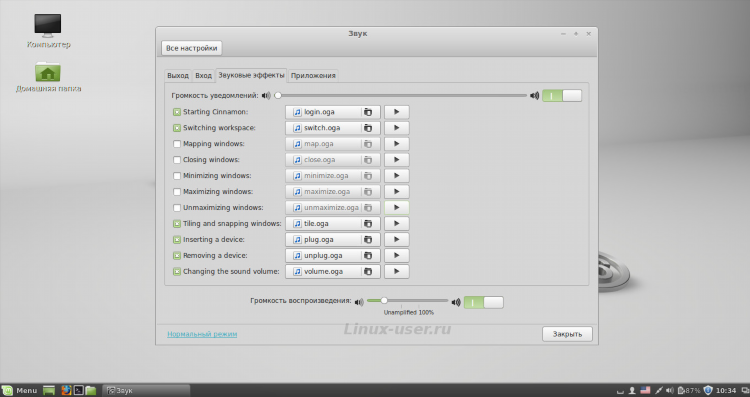
Linux Mint VPN настройка: руководство по конфигурации
Настройка VPN в Linux Mint обеспечивает защищённое и конфиденциальное подключение к сети. Операционная система поддерживает множество VPN-протоколов, включая OpenVPN, PPTP и WireGuard. Для корректной работы VPN требуется установка необходимых пакетов и правильная конфигурация параметров.
Подготовка к настройке VPN в Linux Mint
Перед началом настройки необходимо убедиться в наличии актуальных обновлений системы и наличии прав администратора. Рекомендуется использовать стабильные версии программного обеспечения, полученные из официальных репозиториев.
Минимальные требования:
-
Linux Mint 20 или новее
-
Подключение к интернету
-
Установленные пакеты NetworkManager и соответствующие плагины VPN
Установка необходимых компонентов
Для корректной работы VPN необходимо установить соответствующие пакеты через терминал. Ниже приведён список команд для наиболее популярных протоколов.
OpenVPN:
sqlsudo apt update
sudo apt install network-manager-openvpn-gnome
PPTP:
nginxsudo apt install network-manager-pptp-gnome
L2TP/IPSec:
nginxsudo apt install network-manager-l2tp-gnome
После установки рекомендуется перезагрузить службу NetworkManager:
nginxsudo systemctl restart NetworkManager
Linux Mint VPN настройка через графический интерфейс
Добавление нового VPN-подключения
-
Открыть «Сетевые подключения».
-
Нажать «Добавить» и выбрать тип VPN (например, OpenVPN).
-
Ввести необходимые данные: адрес сервера, тип аутентификации, логин и пароль.
-
Указать путь к файлам конфигурации (если применимо).
-
Сохранить и активировать подключение.
Подключение к VPN
После добавления профиля VPN доступен в списке сетевых подключений. Активация осуществляется через иконку сети в системном трее. При успешном подключении отображается значок защищённого соединения.
Настройка OpenVPN вручную через терминал
В некоторых случаях предпочтительнее использовать терминал для настройки OpenVPN.
-
Скопировать
.ovpn-файл в домашний каталог. -
Выполнить команду:
arduinosudo openvpn --config /путь/к/файлу.ovpn
-
При необходимости ввести логин и пароль.
Для автоматического запуска VPN при старте системы можно использовать systemd-юнит.
Настройка WireGuard в Linux Mint
WireGuard — современный VPN-протокол с высокой скоростью и уровнем безопасности.
Установка:
nginxsudo apt install wireguard
Конфигурация:
-
Создать файл
/etc/wireguard/wg0.confс параметрами подключения. -
Запустить VPN:
nginxsudo wg-quick up wg0
-
Отключить VPN:
nginxsudo wg-quick down wg0
WireGuard поддерживает интеграцию с NetworkManager, но для этого требуется дополнительная настройка через nmcli.
Общие рекомендации по безопасности
-
Использовать надёжные пароли и двухфакторную аутентификацию.
-
Периодически обновлять ключи и конфигурации.
-
Проверять актуальность сертификатов.
-
Ограничить доступ к конфигурационным файлам.
Распространённые ошибки и способы их устранения
Ошибка аутентификации: проверить логин и пароль, убедиться в правильности настроек шифрования.
Нет подключения к серверу: проверить доступность сервера, настройки брандмауэра и маршруты.
Не работает DNS: добавить публичные DNS-серверы в конфигурацию (например, 8.8.8.8 и 1.1.1.1).
FAQ
Как проверить, что VPN работает в Linux Mint?
Необходимо выполнить команду curl ifconfig.me до и после подключения. IP-адрес должен измениться.
Можно ли использовать VPN с автоматическим запуском при загрузке?
Да, через настройку автозапуска в NetworkManager или systemd.
Где взять конфигурационные файлы для VPN?
Файлы предоставляются провайдером VPN-услуг и содержат параметры подключения и ключи.
Можно ли использовать бесплатные VPN в Linux Mint?
Да, но необходимо учитывать ограничения по скорости и безопасности.
Как изменить маршрут по умолчанию через VPN?
В настройках подключения установить флажок «Использовать это соединение только для ресурсов в его сети» или вручную изменить маршруты.
Вывод
Linux Mint VPN настройка может быть выполнена как через графический интерфейс, так и через терминал. Выбор подходящего протокола и корректная конфигурация обеспечивают безопасную и стабильную работу в сети.
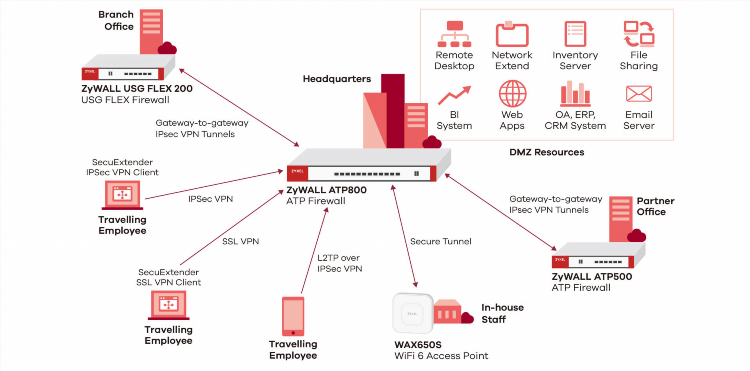
Сайт vpn gate
Тесты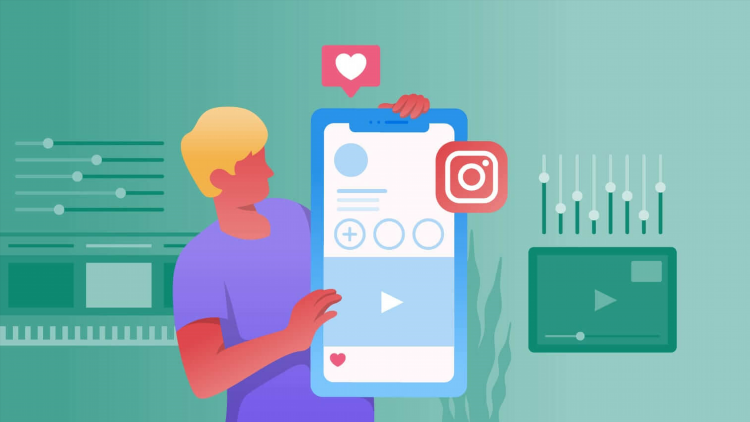
Инстаграмм не работает с впн
YouTube
Vpn на компьютер 4pda
Бизнес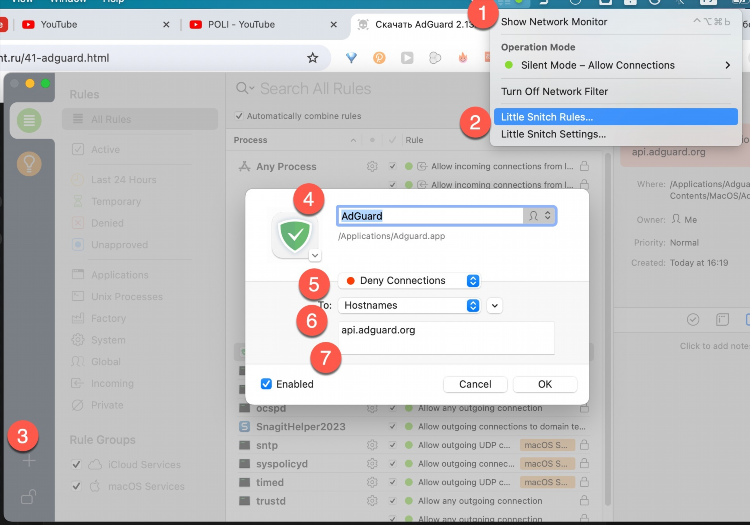
Adguard vpn для мак
Альтернативы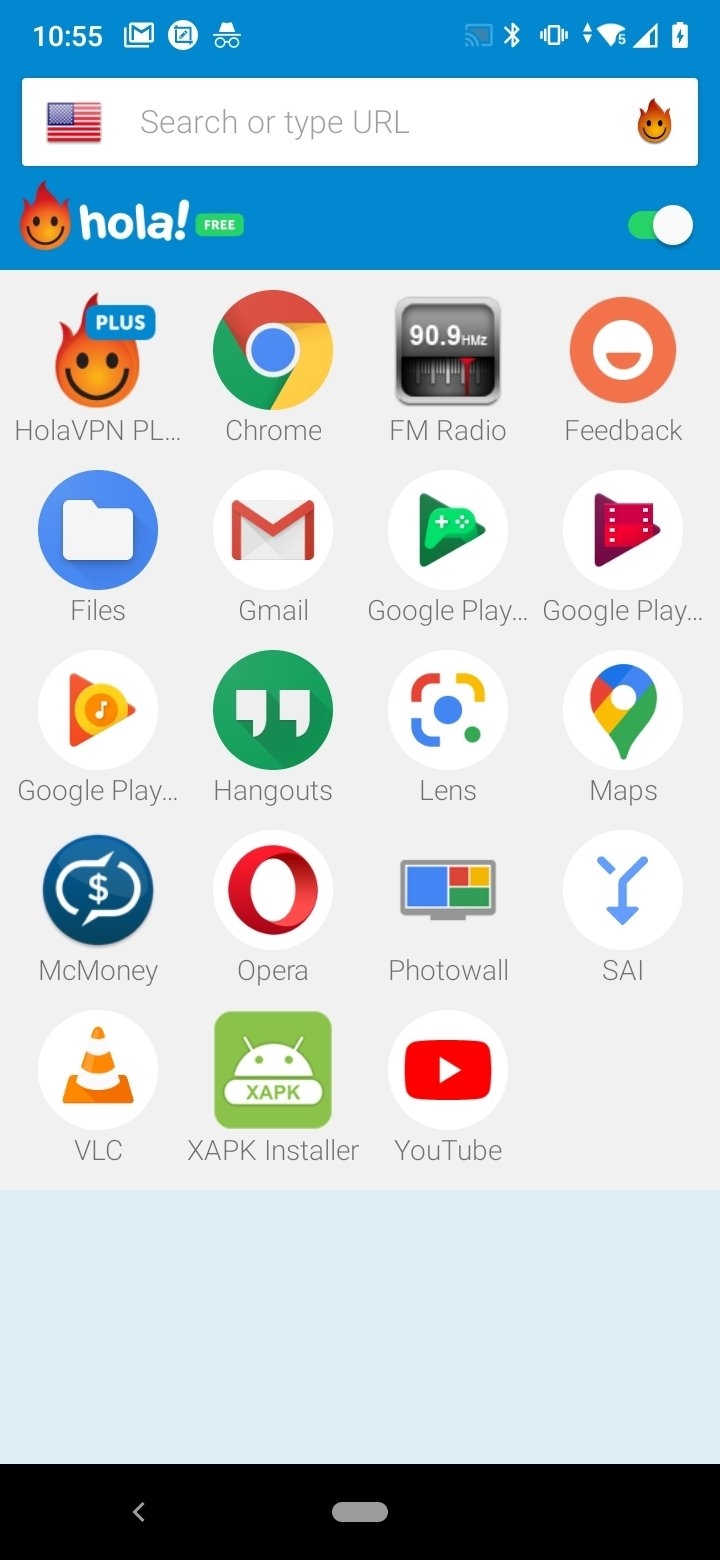
Скачать впн бесплатно на телефон андроид
Блокировки
Vpn интернет адрес для подключения
БезопасностьИнформация
Посетители, находящиеся в группе Гости, не могут оставлять комментарии к данной публикации.

